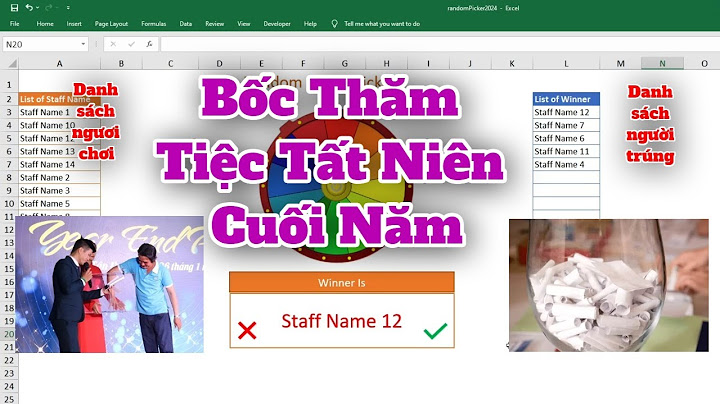Điền email bạn muốn nhận khuyến mại và các bản tin mới nhất Đang truy cập: 23 Trong ngày: 375 Trong tuần: 2458 Lượt truy cập: 3295923
Hiện tại việc nộp tờ khai thuế đối với bộ phận kết toán của mỗi doanh nghiệp vào mỗi kỳ cuối tháng hoặc quý là rất căng thẳng, một phần là do hệ thống server thuế quá tải, một phần do liên quan đến ứng dụng java. Bên cạnh đó với những ai đã yêu thích sử dụng trình duyệt Chrome thì không muốn dùng IE, chính vì thế hôm nay viettelservice.com sẽ hướng dẫn các anh chị có thể nộp tờ khai dựa trên trình duyệt Chrome như sau: Bước 01: Các bạn truy cập Vào www.google.com.vn và tìm kiếm từ khoá "IE tab", sau đó click chọn link bên dưới: https://chrome.google.com/webstore/detail/ie-tab/hehijbfgiekmjfkfjpbkbammjbdenadd?hl=en  Bước 02: Các bạn Click chọn nút Add To ... để cài add-on IE Tab:  Bước 03: Xuất hiện cửa sổ mới, các bạn chọn “Add” hoặc "Thêm" để tiến hành nhúng IE Tab vào trong trình duyệt Chrome  Bước 04: Sau khi IE Tab được nhúng vào trình duyệt Chrome thành công, các bạn sẽ thấy xuất hiện 01 icon IE nhỏ tại “mục số 1” (góc trên bên phải màn hình) , khi đó các bạn click vào Icon này để download IE Tab về cài đặt.  Bước 05: Khi Click vào phần mềm IE Tab vừa tải về, các bạn bấm Run  Bước 06: Đến đây việc cuối cùng là gõ đường dẫn của trang thuế vào và tiến hành thao tác như trên trình duyệt IE  Chúc các bạn thành công. Phản hồi Người gửi / điện thoại CÁC BÀI MỚI HƠN CÁC BÀI CŨ HƠN Bài viết này sẽ hướng dẫn thêm cho nhà kế một cách thức nữa tương đối đơn giản (có thể gọi là sự kết hợp của 2 cách trên) đó là sử dụng ie tab trên google chrome, các bước thực hiện như sau: Bước 1. Tìm kiếm từ khóa ie tab trên trình duyệt chrome à truy cập link đầu tiên (hoặc tại đây https://chrome.google.com/webstore/detail/ietab/hehijbfgiekmjfkfjpbkbammjbdenadd?hl=vi ). .jpg) Bước 2. Thêm vào Chrome: Sau khi truy cập vào đường link (ở Bước 1), màn hình hiện ra như sau: .jpg) Các bạn nhấn vào “Thêm vào Chrome”. Bước 3. Tiến hành thêm tiện ích vào Chrome: Sau khi hoàn thành Bước 2, màn hình hiện ra như sau: .jpg) Các bạn nhấn vào “Thêm tiện ích” Bước 4: Bật tiện ích Ie Tab: Sau khi Ie Tab đã được thêm vào Chrome, các bạn phải bật và ghim Ie Tab lên thanh công cụ của Chrome, có 2 cách để làm điều này: Cách 1:  - Nhấn vào biểu tượng ở gốc bên phải màn hình (Như bước 1 – hình vẽ). - Chọn “Công cụ khác” (Như bước 2 – hình vẽ). - Chọn “Tiện ích mở rộng” (Như bước 3 – hình vẽ). - Sau khi chọn “Tiện ích mở rộng”, màn hình hiện ra như sau:  Tại mục “IE Tab”, các bạn gạt kích hoạt sang phải, như hình - Sau khi gạt kích hoạt sang phải, các bạn thấy biểu tượng trên thanh công cụ của Google Chrome. Vậy là các bạn đã hoàn tất bước bật tiện ích Ie Tab. Cách 2:  - Nhấn vào biểu tượng  - Nhấn vào biểu tượng  - Sau khi gạt kích hoạt sang phải, các bạn thấy biểu tượng trên thanh công cụ của Google Chrome. Vậy là các bạn đã hoàn tất bước bật tiện ích Ie Tab. Bước 5: Ở lần sử dụng đầu tiên, IE Tab sẽ yêu cầu tải và cài đặt thêm IetabHelper - Bấm vào biểu tượng   - Tải xuống file “ietaphelper.exe” (Như bước Step 1 – Hình vẽ). - Sau khi file đã được tải xuống, mở file lên và chọn “Run” (Như bước Step 2 – Hình vẽ). - Chuyển sang Bước 6. Bước 6: Tính năng IE Tab đã chạy, lúc này bạn chỉ cần sử dụng thanh địa chỉ phía bên dưới và truy cập vào trang thuedientu: .jpg) .jpg) Lưu ý: Để sử dụng tốt nhất trang thuedientu, máy tính bạn vẫn cần phải cài đặt java để có thể thêm tờ khai và tiến hành ký số. Nhớ cài đặt phần mềm đọc file XML để mở xem tờ khai thuế và kết xuất tờ khai nộp online. Vậy là CÔNG TY TNHH ĐẠI LÝ THUẾ BCTC đã hướng dẫn xong cho các bạn cách sử dụng IE Tab để vào trang thuedientu trên trình duyệt Google Chrome. Chúc các bạn thành công! |